كيفية تصدير كلمات المرور من Microsoft Edge

تعلم كيفية تصدير كلمات المرور من Microsoft Edge بسهولة وأمان باستخدام خطوات واضحة. قم بتأمين معلوماتك الشخصية بشكل أفضل.
![[تم الحل] كيفية إصلاح خطأ التطبيق 0xc0000142 و 0xc0000005؟ [تم الحل] كيفية إصلاح خطأ التطبيق 0xc0000142 و 0xc0000005؟](/resources1/images2/image-4457-0408150709051.png)
هل أنت غير قادر على تشغيل أي من التطبيقات المثبتة على Windows 10 الخاص بك؟ فشل تحميل التطبيقات المثبتة برمز الخطأ 0xc0000142 أو 0xc0000005 ؟
إذا كانت إجابتك نعم ، فأنت في المكان الصحيح ، هنا في هذه المدونة سنناقش خطأ التطبيق 0xc0000142 و 0xc0000005 جنبًا إلى جنب مع الحلول الممكنة ،
حسنًا ، هناك العديد من الأسباب التي يمكن أن تؤدي إلى "تعذر بدء التطبيق بشكل صحيح (0xc0000142) انقر فوق" موافق "لإغلاق التطبيق." رسالة خطأ.
بمجرد قيام نظامك بإلقاء الخطأ ، لن تتمكن من تشغيل أي من التطبيقات أو الألعاب المثبتة مثل Apex Legends و GTA 5 وما إلى ذلك ، ويوضح لك نظام Windows أن التطبيق لم يكن قادرًا على البدء .
بغض النظر عن عدد المرات التي ستقوم فيها بإغلاق التطبيق أو اللعبة وتشغيلها ، فإن الخطأ 0xc0000142 لا يحل نفسه بطريقة سحرية ، لأنه ليس عرضيًا.
لذلك أولاً ، تعرف على أسباب خطأ التطبيق 0xc0000142 ثم اتبع الحلول المدرجة أدناه واحدًا تلو الآخر.
لماذا أستمر في الحصول على خطأ التطبيق 0xc0000142 & 0xc0000005؟
حسنًا ، السبب الحقيقي هو DDL ، فهو يطلق التطبيق غير موقّع أو لم يعد صالحًا رقميًا. على الرغم من ذلك ، هناك أسباب أخرى أيضًا ، بعضها:
الآن اتبع الحل الموضح أدناه بعناية.
كيف يمكنني إصلاح خطأ التطبيق 0xc0000142 و 0xc0000005؟
جدول المحتويات
الإصلاح 1 - حاول إصلاح التطبيق التالف
نظرًا لأننا علمنا بالفعل أن الخطأ " لم يتمكن التطبيق من بدء التشغيل بشكل صحيح (0xc0000142 )" يرجع إلى خلل أو تلف البرامج المثبتة ، لذا سنحاول أولاً إزالة التطبيق التالف أو الخطأ الذي يظهر والتحقق للقضية مرة أخرى.
للقيام بذلك ، اتبع الخطوات الموضحة أدناه واحدة تلو الأخرى:
![[تم الحل] كيفية إصلاح خطأ التطبيق 0xc0000142 و 0xc0000005؟ [تم الحل] كيفية إصلاح خطأ التطبيق 0xc0000142 و 0xc0000005؟](/resources1/images2/image-3561-0408150709431.png)
![[تم الحل] كيفية إصلاح خطأ التطبيق 0xc0000142 و 0xc0000005؟ [تم الحل] كيفية إصلاح خطأ التطبيق 0xc0000142 و 0xc0000005؟](/resources1/images2/image-7631-0408150709648.png)
بعد إلغاء التثبيت ، قم بتنزيل نسخة حديثة من التطبيق الذي تم إلغاء تثبيته ثم حاول تثبيتها مرة أخرى.
الإصلاح 2 - قم بتشغيل التطبيق في وضع التوافق
وفقًا للعديد من المستخدمين ، قاموا بإصلاح الخطأ الإلكتروني 0xc0000142 عن طريق تشغيل برنامج الجاني في وضع التوافق .
لذا قبل تطبيق أي حل معقد ، يجب أن تتبع هذا الإصلاح. اتبع الخطوات الموضحة أدناه بعناية:
![[تم الحل] كيفية إصلاح خطأ التطبيق 0xc0000142 و 0xc0000005؟ [تم الحل] كيفية إصلاح خطأ التطبيق 0xc0000142 و 0xc0000005؟](/resources1/images2/image-1802-0408150709871.png)
![[تم الحل] كيفية إصلاح خطأ التطبيق 0xc0000142 و 0xc0000005؟ [تم الحل] كيفية إصلاح خطأ التطبيق 0xc0000142 و 0xc0000005؟](/resources1/images2/image-2838-0408150710265.png)
حاول تشغيل التطبيق مرة أخرى. إذا كان كل شيء على ما يرام ثم احفظ الإعداد. ولكن ، إذا كنت لا تزال تواجه نفس خطأ التطبيق 0xc0000005 أو 0xc0000142 ، فقم بتطبيق الخطوات التالية:
![[تم الحل] كيفية إصلاح خطأ التطبيق 0xc0000142 و 0xc0000005؟ [تم الحل] كيفية إصلاح خطأ التطبيق 0xc0000142 و 0xc0000005؟](/resources1/images2/image-561-0408150710510.png)
![[تم الحل] كيفية إصلاح خطأ التطبيق 0xc0000142 و 0xc0000005؟ [تم الحل] كيفية إصلاح خطأ التطبيق 0xc0000142 و 0xc0000005؟](/resources1/images2/image-7944-0408150710888.png)
الإصلاح 3 - قم بتنزيل C ++ و DirectX و Net Framework المحدث
قد تكون رسالة الخطأ 0xc0000142 ناتجة عن الأخطاء أو البرامج الإعلانية الموجودة في C ++ و . NET Framework و DirectX module على النظام.
لذلك ، يُقترح تنزيل أو تحديث C ++ و. NET Framework و DirectX module المتوفرة على جهاز الكمبيوتر الخاص بك.
قم بتنزيل أحدث إصدار من C ++ باستخدام عنوان URL الرسمي لـ Microsoft: https://support.microsoft.com/en-us/help/2977003/the-latest-supported-visual-c-downloads
قم بتنزيل أحدث إصدار من DirectX من عنوان URL الرسمي لـ Microsoft : https://www.microsoft.com/en-in/download/details.aspx ؟
قم بتنزيل أحدث إصدار من .Net Framework من عنوان URL الرسمي لشركة Microsoft: https://www.microsoft.com/en-in/download/details.aspx ؟
تحقق الآن مما إذا كان الخطأ 0xc0000142 ثابتًا في نظام التشغيل Windows 10 أم لا.
الإصلاح 4 - إصلاح ملفات النظام التالفة
كما ذكر أعلاه ، يمكن أن تتسبب ملفات نظام Windows التالفة أو التالفة أيضًا في حدوث خطأ في التطبيق 0xc0000142 & 0xc0000005. لذا يُقترح هنا تشغيل أداة SFC (مدقق ملفات النظام) المضمنة ، ولكن إذا فشل ذلك ، فقم بتشغيل أداة DISM أخرى تحمل في ثناياه عوامل.
اتبع الخطوات لتشغيل فحص SFC
![[تم الحل] كيفية إصلاح خطأ التطبيق 0xc0000142 و 0xc0000005؟ [تم الحل] كيفية إصلاح خطأ التطبيق 0xc0000142 و 0xc0000005؟](/resources1/images2/image-7535-0408150712991.png)
الآن ، قم بتشغيل الأمر المحدد واضغط على مفتاح Enter :
sfc/scannow
سيستغرق هذا الأمر وقتًا للانتهاء. أعد تشغيل الكمبيوتر وتحقق من المشكلة.
![[Resolved] How to Fix Application Error 0xc0000142 and 0xc0000005? [Resolved] How to Fix Application Error 0xc0000142 and 0xc0000005?](/resources1/images2/image-6608-0408173058508.png)
تحقق الآن مما إذا كان الخطأ قد تم حله أم لا أو قم بتشغيل الأمر DISM.
أمر DISM هو نفسه SFC ولكنه أكثر فعالية. يرمز DISM إلى أداة إدارة نشر الصور والخدمات ، ويتم استخدامه عندما يفشل SFC Scanner في إصلاح ملفات النظام التالفة والعثور على ملف DLL المهم.
لتشغيل DISM ، اتبع الخطوات الموضحة أدناه:
![[تم الحل] كيفية إصلاح خطأ التطبيق 0xc0000142 و 0xc0000005؟ [تم الحل] كيفية إصلاح خطأ التطبيق 0xc0000142 و 0xc0000005؟](/resources1/images2/image-7535-0408150712991.png)
DISM /Online /Cleanup-Image /RestoreHealth
![[تم الحل] كيفية إصلاح خطأ التطبيق 0xc0000142 و 0xc0000005؟ [تم الحل] كيفية إصلاح خطأ التطبيق 0xc0000142 و 0xc0000005؟](/resources1/images2/image-1295-0408150714105.jpg)
الإصلاح 5 - تحديث برامج تشغيل بطاقة الرسومات
في كثير من الأحيان تتسبب برامج تشغيل بطاقة الرسومات القديمة أيضًا في عدم قدرة التطبيق على بدء التشغيل بشكل صحيح خطأ 0xc0000142 أو 0xc0000005.
لذا يُقترح هنا تحديث بطاقة الرسومات الخاصة بك وللقيام بذلك ، ما عليك سوى زيارة موقع الشركة المصنعة على الويب والبحث عن آخر تحديث لبرنامج التشغيل.
إذا كنت تقوم بتشغيل برامج تشغيل Nvidia ، فما عليك سوى زيارة الموقع الرسمي لتحديث برامج تشغيل الرسومات.
الإصلاح 6 - تعديل التسجيل
في بعض الأحيان يصبح غير قادر على إلغاء تثبيت البرنامج بالكامل من نظام Windows. إذا كانت هذه هي الحالة ، فقد يؤدي ذلك إلى حدوث خطأ في التطبيق 0xc0000142 ويؤدي إلى تعذر بدء تشغيل cmd.exe بشكل صحيح. للتغلب على هذه المشكلة ، يجب اتباع الخطوات الموضحة أدناه واحدة تلو الأخرى:
![[تم الحل] كيفية إصلاح خطأ التطبيق 0xc0000142 و 0xc0000005؟ [تم الحل] كيفية إصلاح خطأ التطبيق 0xc0000142 و 0xc0000005؟](/resources1/images2/image-5883-0408150714527.jpg)
HKEY_CURRENT_USER\SOFTWARE\MICROSOFT\WINDOWS\CURRENTVERSIONRUN
![[تم الحل] كيفية إصلاح خطأ التطبيق 0xc0000142 و 0xc0000005؟ [تم الحل] كيفية إصلاح خطأ التطبيق 0xc0000142 و 0xc0000005؟](/resources1/images2/image-4124-0408150714958.png)
من المقدر بعد اتباع الإصلاحات المذكورة أعلاه أنك قادر على إصلاح الخطأ 0xc0000142 أو 0xc0000005 وتشغيل التطبيق بسهولة.
الإصلاح 7 - إلغاء التثبيت وإعادة تثبيت التطبيق الإشكالي
إذا لم يعمل أي من الحلول اليدوية المذكورة أعلاه من أجلك لحل أخطاء التطبيق ، فمن المقترح هنا ببساطة إلغاء تثبيت التطبيق أو الألعاب التي بها مشكلات وإعادة تثبيتها .
حسنًا ، لن يؤدي إلغاء تثبيت البرنامج يدويًا إلى إزالته تمامًا ، حيث تُترك بعض إدخالات التسجيل أو الملفات غير المرغوب فيها المتبقية ، وفي المرة التالية التي تقوم فيها بتثبيت برنامج معين ، يتسبب ذلك في حدوث انقطاع.
لذلك ، يُقترح هنا استخدام برنامج إلغاء التثبيت التابع لجهة خارجية ، حسنًا ، هناك العديد من الأدوات المتاحة على الويب ، لكنني شخصياً أحب Revo Uninstaller ، فهذه أداة متقدمة للغاية وأفضل أداة تقوم بإلغاء تثبيت أي برنامج تمامًا.
احصل على Revo Uninstaller لإلغاء تثبيت التطبيق بالكامل
الآن بعد الانتهاء من عملية إلغاء التثبيت ، يُقترح إعادة تشغيل وتنزيل البرنامج أو اللعبة المعينة من موقعها الرسمي أو من مصادر موثوقة.
من المقدر الآن حل خطأ التطبيق 0xc0000142 أو 0xc0000005 .
أسئلة مكررة:
1 - ما هو التطبيق غير قادر على البدء بشكل صحيح خطأ؟
التطبيق غير قادر على البدء بشكل صحيح الخطأ هو خلط Windows والتطبيقات 32 بت وإصدارات 64 بت . يظهر الخطأ عند محاولة تشغيل برنامج أو لعبة مثبتة على نظام Windows الخاص بك.
2 - كيف يتم حل خطأ التطبيق؟
حسنًا ، لا يوجد أي سبب محدد يتسبب في حدوث أخطاء في التطبيق ، لذا تحتاج هنا إلى تجربة عدد مختلف من الإصلاحات مثل
3 - كيف يمكنني إصلاح تطبيق GTA 5 غير قادر على البدء بشكل صحيح؟
اتبع الإصلاحات المقدمة واحدة تلو الأخرى لإصلاح GTA V حيث تعذر على التطبيق بدء الخطأ بشكل صحيح :
أفضل حل وسهل لإصلاح الخطأ 0xc0000142 & 0xc0000005
إذا لم تعمل الحلول اليدوية المعينة من أجلك لإصلاح 0xc0000142 و 0xc0000005 ، فما عليك سوى مسح نظامك باستخدام أداة إصلاح الكمبيوتر الشخصي الموصى بها .
لذا قم بتنزيل هذه الأداة وتشغيلها لإصلاح أي أخطاء مخفية دون الحاجة إلى أي مهارات احترافية. إنها أداة متعددة الوظائف تقوم بمجرد المسح بمجرد اكتشاف وإصلاح أخطاء Windows المختلفة مثل أخطاء الموت الزرقاء وأخطاء DLL وأخطاء التطبيق وحماية نظامك من الفيروسات وعدوى البرامج الضارة وغير ذلك الكثير.
فهو لا يعمل على إصلاح الأخطاء فحسب ، بل يعمل أيضًا على تحسين أداء أجهزة الكمبيوتر التي تعمل بنظام Windows عن طريق إصلاح ملفات النظام التالفة.
احصل على أداة إصلاح الكمبيوتر لإصلاح خطأ التطبيق 0xc0000142 أو 0xc0000005
خاتمة
لقد قدمت هنا المعلومات بالإضافة إلى الإصلاحات لحل خطأ التطبيق 0x0000142 و 0xc0000005 .
من المتوقع أنه بعد تطبيق الحلول المذكورة أعلاه ، أصبح نظام Windows الخاص بك خاليًا من الأخطاء ويمكنك تشغيل التطبيقات ولعب الألعاب بسهولة.
آمل أن تساعدك هذه المقالة في حل مشكلتك وجعل أداء Windows الخاص بك سلسًا.
حظا طيبا وفقك الله..!
تتطلب بعض التطبيقات امتيازات المسؤول لتعمل بشكل كامل، وقد يكون تطبيقك واحدًا منها. في هذه الحالة، استخدم خيار Windows لتشغيل تطبيقك كمسؤول لمعرفة ما إذا كان ذلك سيؤدي إلى إصلاح رمز الخطأ 0xc0000142. إذا كان الأمر كذلك، فاجعل Windows يقوم دائمًا بتشغيل تطبيقك باستخدام حقوق المسؤول.
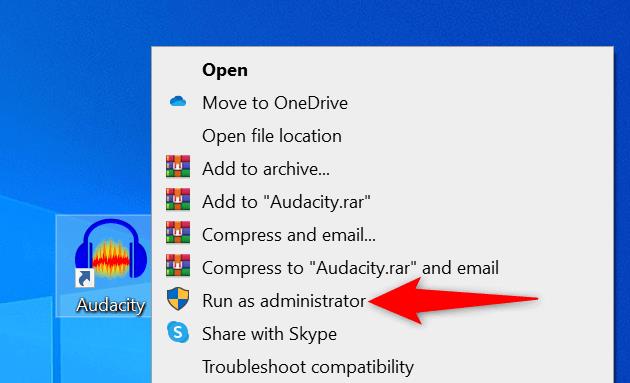
إذا كان بإمكانك تشغيل التطبيق في وضع المسؤول، فاطلب من Windows تشغيل اختصار التطبيق المحدد هذا دائمًا بامتيازات إدارية:
تعلم كيفية تصدير كلمات المرور من Microsoft Edge بسهولة وأمان باستخدام خطوات واضحة. قم بتأمين معلوماتك الشخصية بشكل أفضل.
تعلم كيفية استخدام انتقالات الشرائح في PowerPoint لجعل عرضك التقديمي مميزًا وتفاعليًا.
تعرف على كيفية استكشاف خطأ تعذر العثور على عنوان IP للخادم وإصلاحه ، وكذلك احصل على حل سهل لإصلاح هذه المشكلة.
هل تتلقى رسالة الخطأ Err_Cache_Miss أثناء استخدامك Google Chrome؟ إليك بعض الإصلاحات السهلة التي يمكنك تجربتها لإصلاح المشكلة بكفاءة.
اكتشف أفضل 10 مواقع ألعاب غير محظورة في المدارس 2024، حيث يمكنك اللعب مجاناً دون قيود.
تتعلم كيفية إصلاح خطأ ERR_CONNECTION_RESET على أنظمة التشغيل Windows 10 و Mac و Android. اتبع الحلول الفعالة الموصى بها لحل المشكلة بنجاح.
إذا أغلقت علامة تبويب لم تكن تقصد إغلاقها في متصفحك، فمن السهل إعادة فتح علامة التبويب هذه. يمكنك أيضًا فتح علامات تبويب أخرى مغلقة مؤخرًا.
لإصلاح خطأ فشل أجهزة NMI في النظام، استكشف حلولاً متنوعة مثل إجراء فحص SFC، والتحقق من الأجهزة والبرامج، وتحديث برامج التشغيل والمزيد.
إذا كنت تمتلك Samsung Galaxy A12 وواجهت مشكلات، إليك قائمة بالحلول للمشاكل الشائعة.
تعلم كيفية ترقية Windows 11 Home إلى Pro بطريقة سهلة وسريعة. احصل على الميزات المتقدمة من Windows 11 Pro الآن!




![[محلول] كيفية إصلاح خطأ Err_connection_reset على أنظمة التشغيل Windows 10 و Mac و Android؟ [محلول] كيفية إصلاح خطأ Err_connection_reset على أنظمة التشغيل Windows 10 و Mac و Android؟](https://luckytemplates.com/resources1/images2/image-9016-0408150337456.png)

![كيفية إصلاح خطأ فشل أجهزة NMI على أنظمة التشغيل Windows 10 و 8.1 و 8 [محدث] كيفية إصلاح خطأ فشل أجهزة NMI على أنظمة التشغيل Windows 10 و 8.1 و 8 [محدث]](https://luckytemplates.com/resources1/images2/image-349-0408150737967.png)

